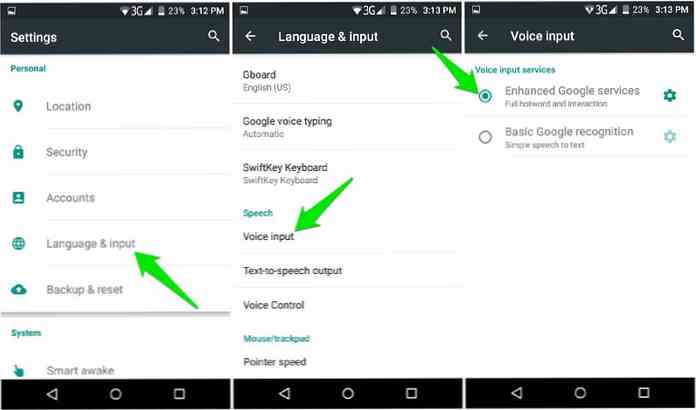Cum să obțineți Asistentul Google pe Android 5.0 fără înrădăcinare
După cum sa subliniat în Google I / O 2017, Noul asistent al Google este mai inteligent, întotdeauna înainte, mai personală și se joacă bine cu alte aplicații și gadgeturi. Aproape fiecare utilizator Android încearcă acum să-și pună mâna pe noul Asistent Google, din păcate, totuși, este disponibil numai pe telefoanele care rulează Android 6.0 sau versiuni de mai sus ale Android.
Cu toate acestea, acest lucru nu înseamnă că nu există nici o modalitate de a să-l primiți pe telefonul dvs. care rulează Android Lollipop. De fapt, îl puteți obține cu ușurință fără a vă înrădăcina chiar aparatul.
În acest post, vă voi arăta două modalități de a obține Asistentul Google pe dispozitivul Android Lollipop.
Metoda 1: Instalați din fișierul APK Google Assistant
Puteți instala Google Assistant din fișierul APK și îl puteți configura pentru a înlocui Google Now. Pentru a face acest lucru, trebuie activați descărcările din surse necunoscute în telefon:
- Du-te la telefon Setări > Securitate.
- Derulați în jos și comutați Surse necunoscute.

Acest lucru vă va permite instalați aplicații din alte surse în afară de Magazin Google Play. Descărcați acum fișierul APK Google Assistant pe telefonul Android și atingeți Instalare pentru a le instala.
Acum trebuie permiteți-i să vă recunoască vocea și înlocuiți Google Now cu asistență, iată cum:
- În aplicația Google Assistant, treceți la Lucrurile tale secțiune.
- Aici apăsați pe Adăugați memento, și apoi Incepe pentru a ajuta Asistentul Google să vă recunoască vocea. Va trebui să spui OK Google de trei ori pentru a face acest lucru.

Acum trebuie să vă asigurați că intrarea voce a telefonului dvs. este configurată să accepte hotwords și să interacționeze corect:
- Du-te la telefon Setări > Introducere limbă.
- Apăsați pe Intrare vocală și asigurați-vă Serviciile Google îmbunătățite este selectat.
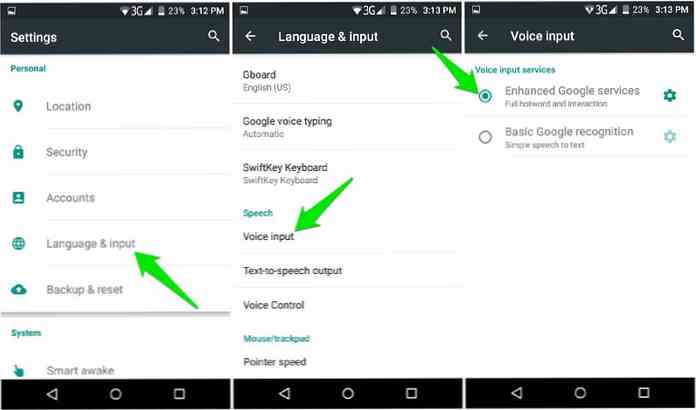
Acum sa terminat, apăsați lung butonul acasă sau glisați în sus (depinde de telefonul dvs.) și apăsați pe Mereu când vi se solicită să setați Asistentul Google ca aplicație implicită. Asistentul Google se va deschide și sunteți gata să jucați cu el.

Metoda 2: Utilizați Nova Launcher
Alternativ, puteți utiliza un bun lansator Android cu adăugați comanda rapidă de activitate suport pentru a adăuga o comandă rapidă pentru Asistentul Google în ecranul inițial. Pentru acest truc, Nova Launcher funcționează bine. Cu toate ca asigurați-vă că aplicația Google este actualizată la cea mai recentă versiune.
- Instalați Nova Launcher și setați-l ca ecran de pornire implicit. Puteți apăsa butonul Acasă din aplicația Nova Launcher pentru al seta ca implicit.
- Acum țineți apăsat pe un spațiu gol din ecranul de întâmpinare și selectați Widget-uri .
- Atingeți și țineți apăsat Activitati widget și lăsați-l pe ecranul de pornire.
- Vi se va solicita să selectați o activitate din listă. Aici derulați în jos și apăsați pe Aplicația Google să-și deschidă activitățile.
- Trebuie să selectați Asistent Google cu următorul text din descriere:
google.android.apps.gsa.staticplugins.opa.hq.OpaHqActivity
Asta va adăugați pictograma Asistent Google pe ecranul de pornire. Puteți să-l atingeți pentru a deschide Asistentul Google și pentru a-l configura ca în metoda de mai sus.

Primă
Nu este necesar să primiți aplicația Google Assistant dacă vrei doar să vezi cum se simte. Trebuie doar să instalați aplicația de mesagerie Google Allo și veți găsi Asistentul Google chiar în interiorul acesteia. Asistentul Google este bine integrat în aplicația Google Allo, dar nu va oferi servicii la nivel de sistem.
A rotunji
Asistentul Google este, probabil, cel mai bun asistent virtual disponibil pe piață chiar acum. Fiind blocat într-o versiune mai veche de Android nu ar trebui să vă oprească de la degustare cele mai bune. prima metodă este încă cea mai bună pentru instalarea Asistentului Google pe un dispozitiv Lollipop. Deși în cazul în care nu a funcționat pentru dvs. sau dacă sunteți deja un utilizator avid de lansator Nova sau unul similar, atunci a doua opțiune ar putea fi mai bună pentru dvs..